ps发光箭头制作教程
1、打开Adobe Photoshop CS5软件,进入软件作图区域;
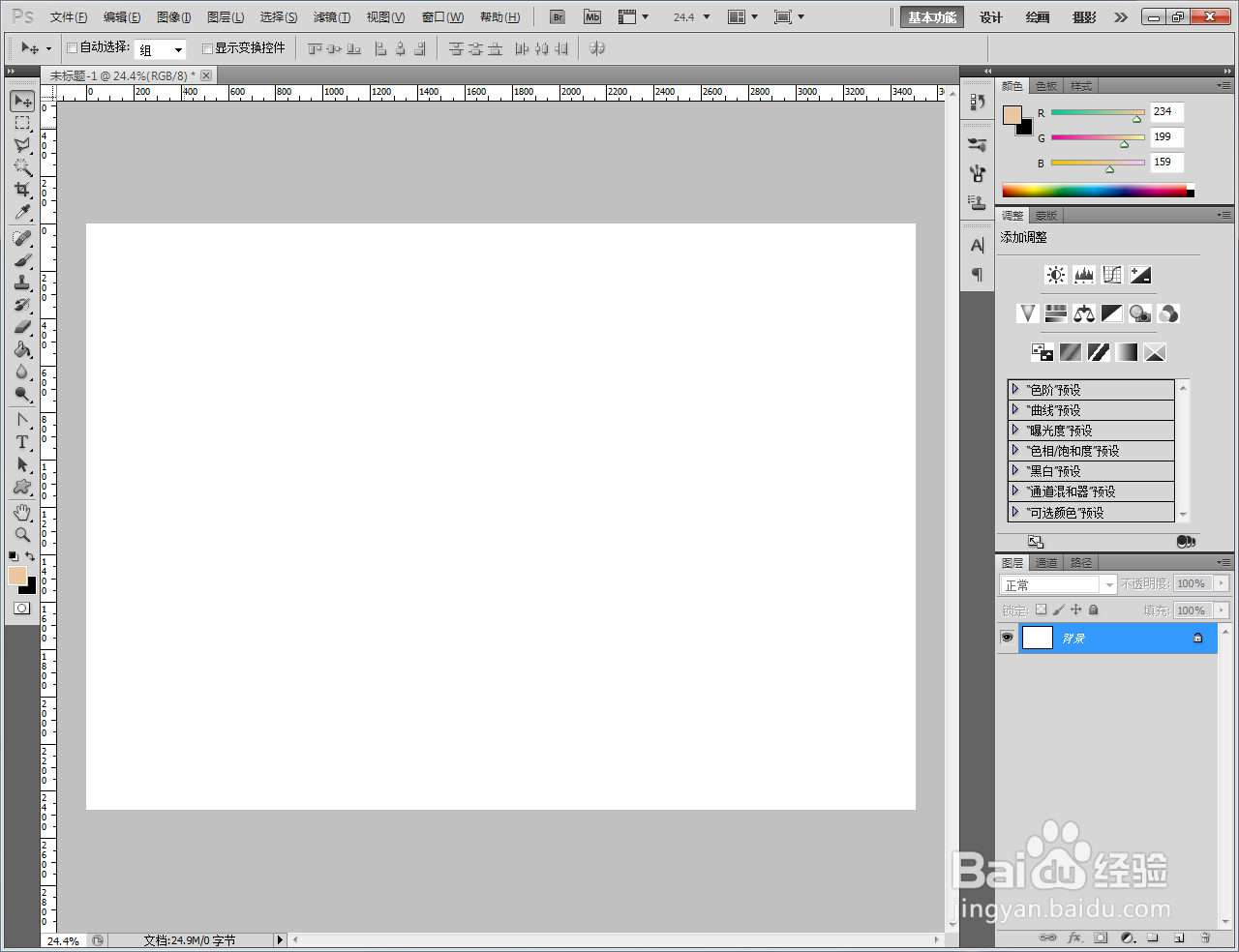
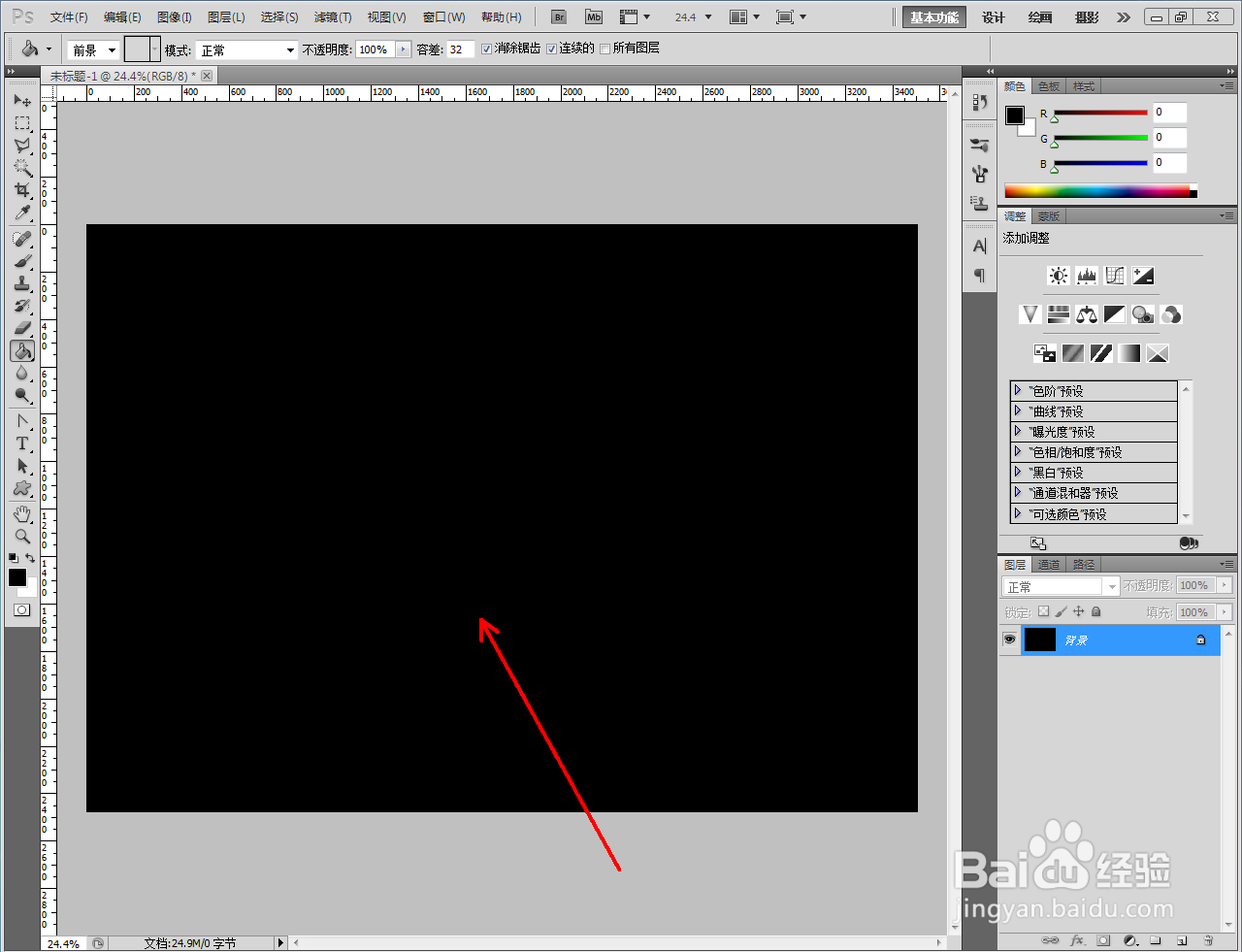
3、点击【自定义形状工具】,点击形状选项栏右边的小三角-【箭头】,将箭头图案追加到选项栏中;
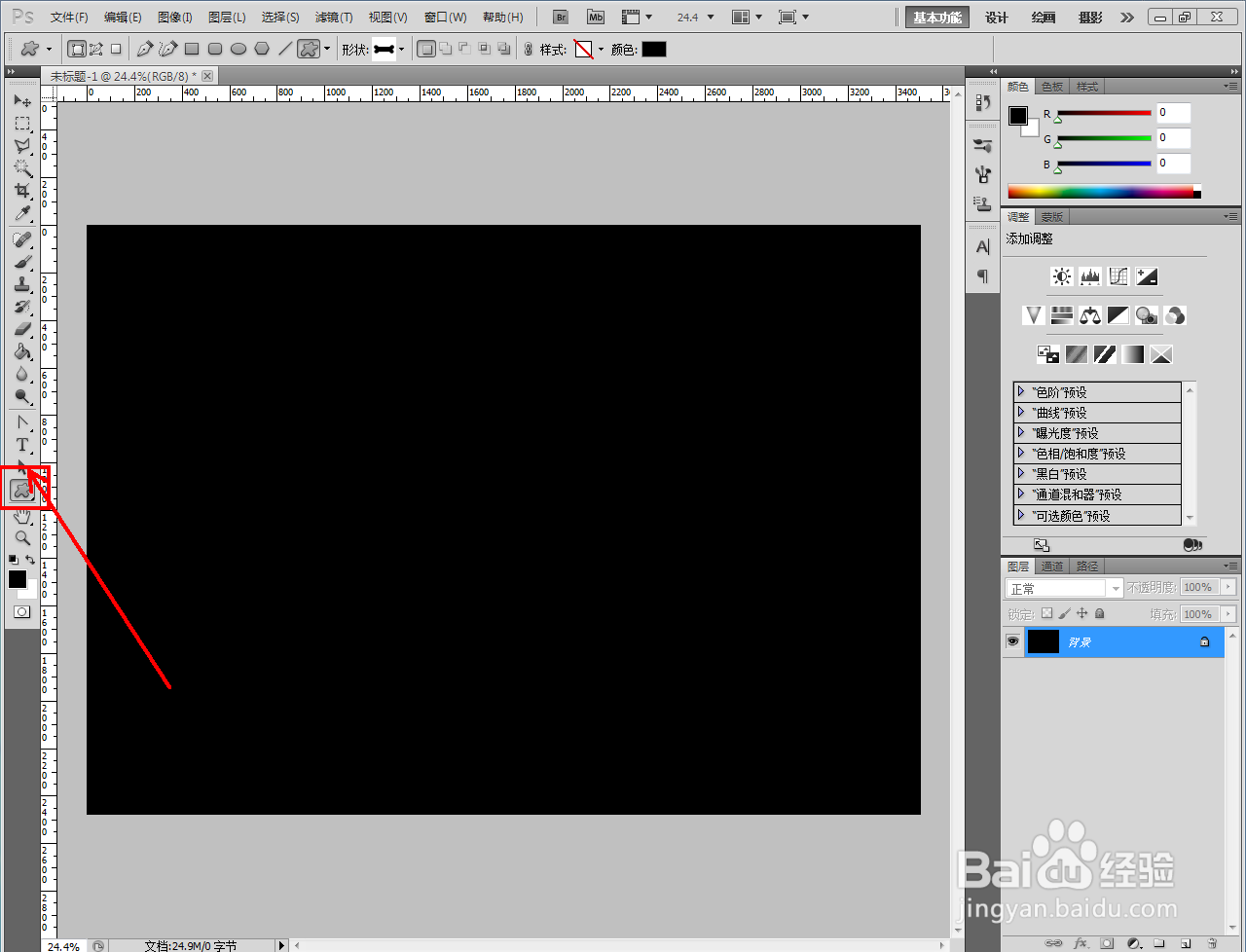
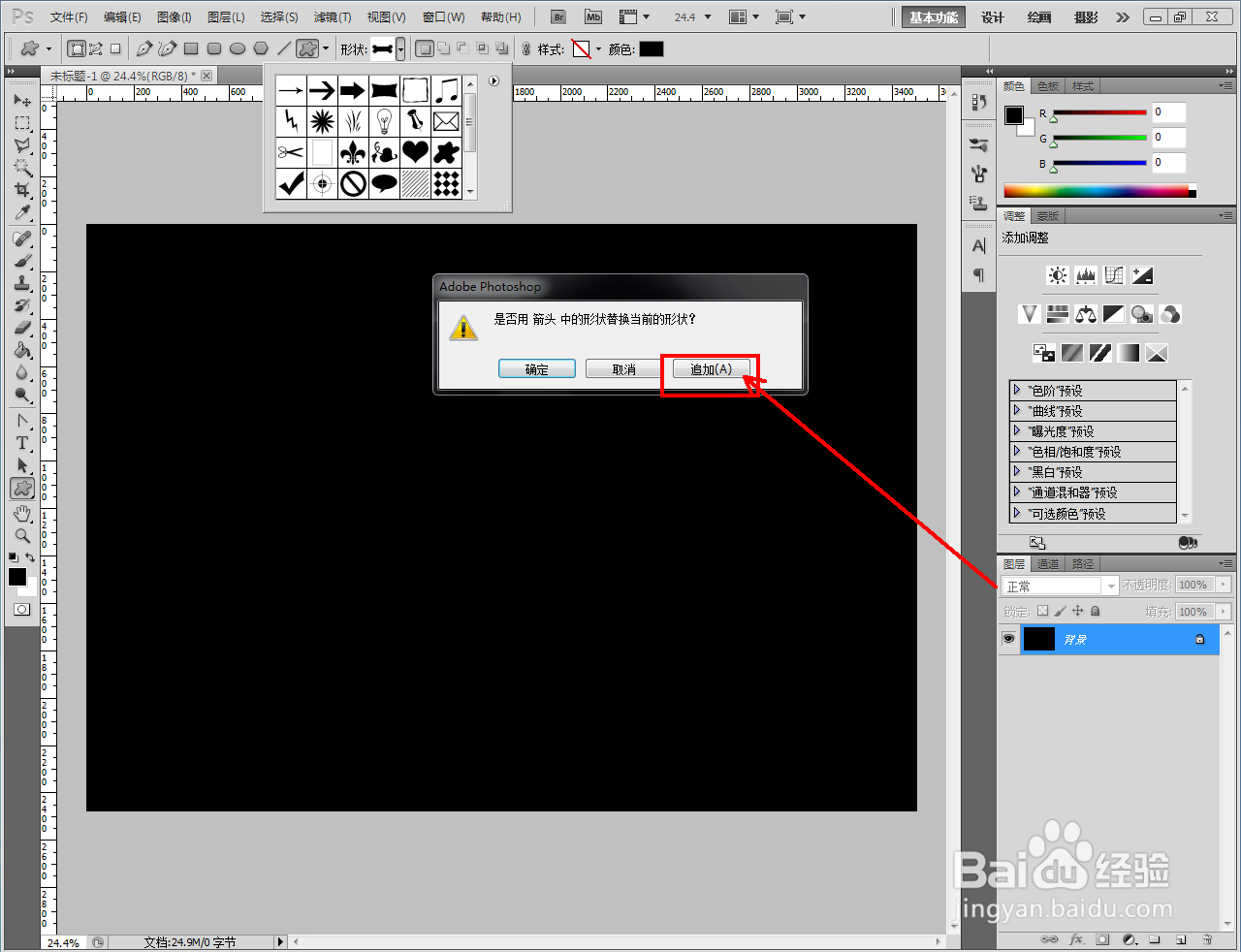
4、在形状选项栏中选择箭头图案并将颜色设置为:白色后,在作图区域将箭头图案绘制出来(如图所示);
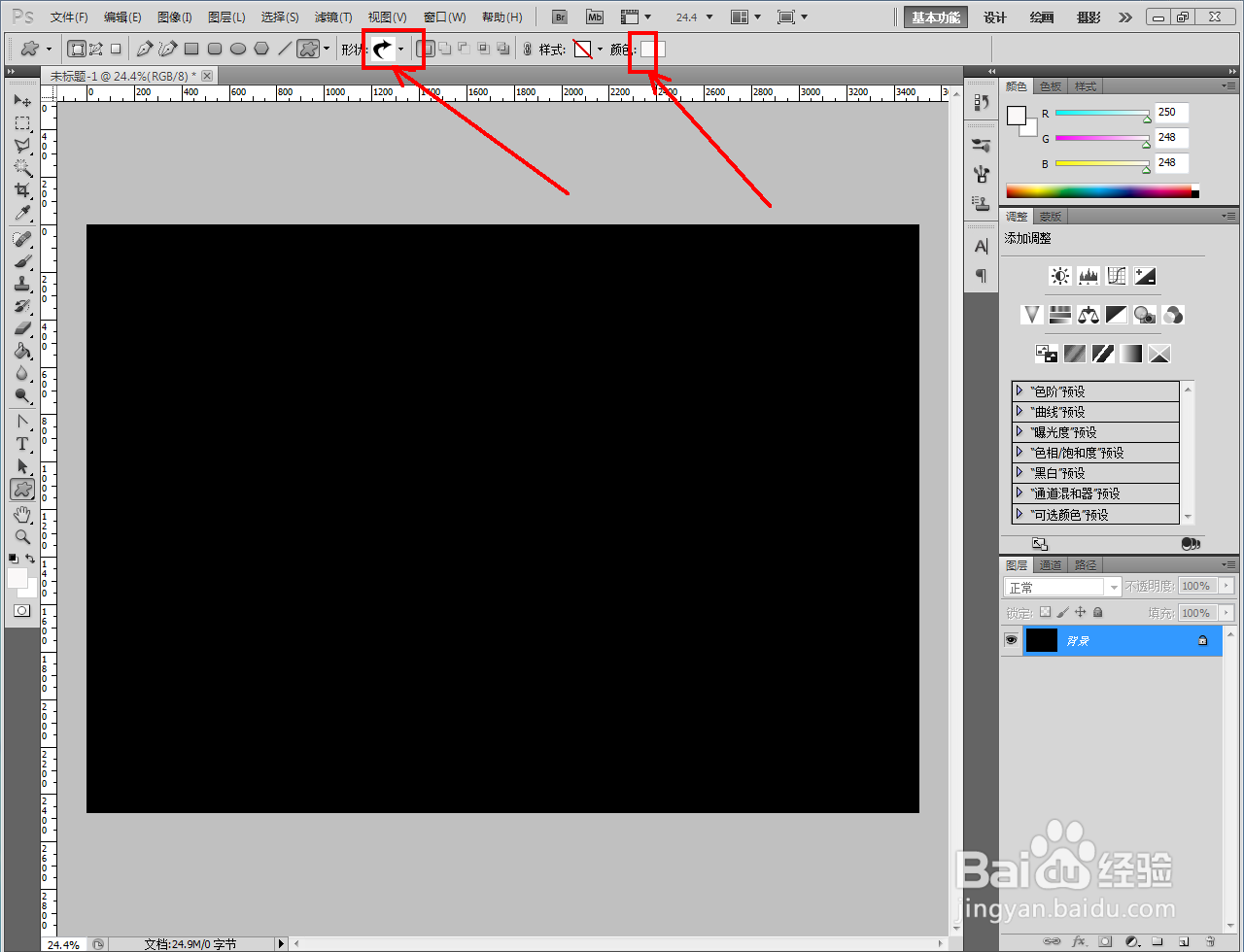

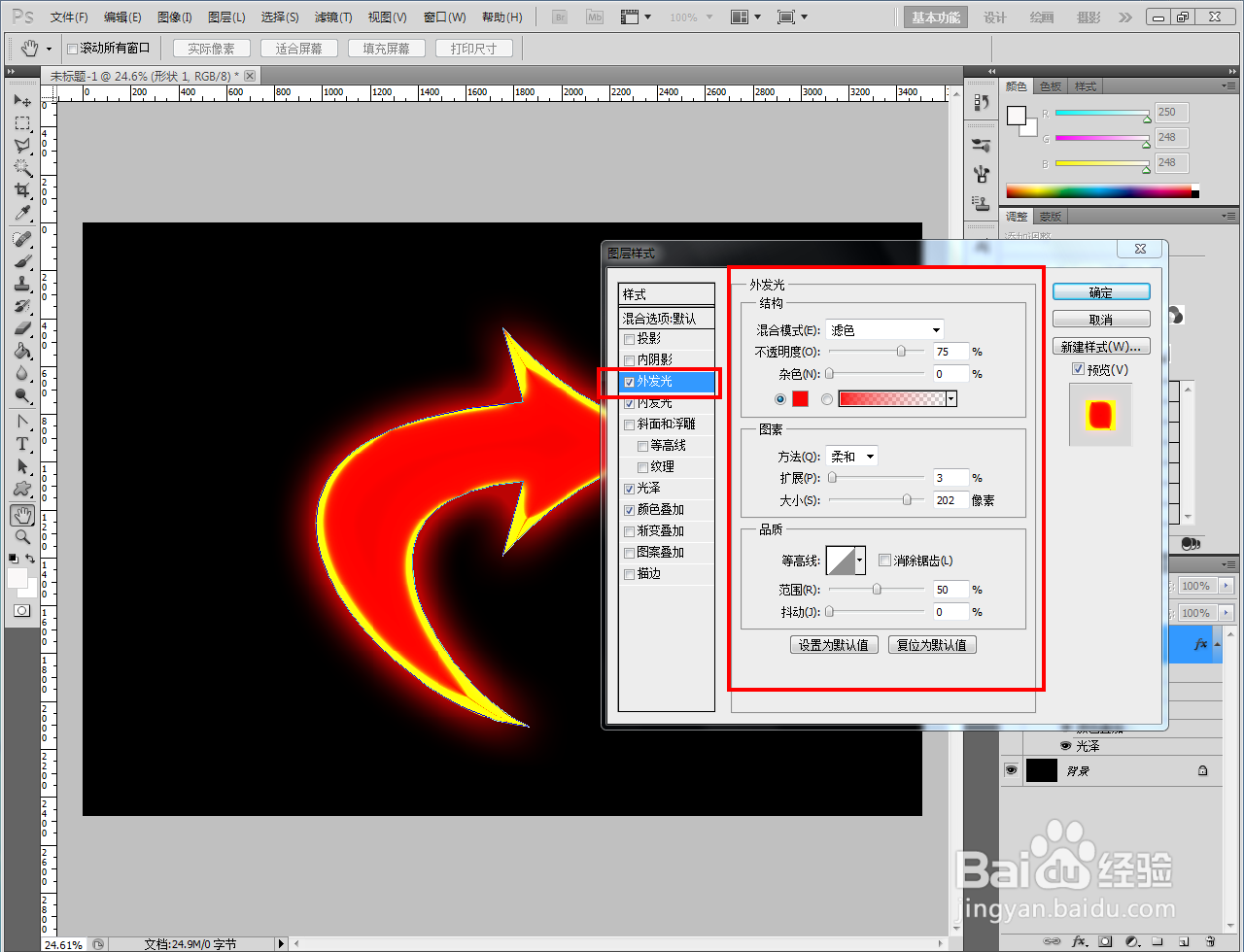
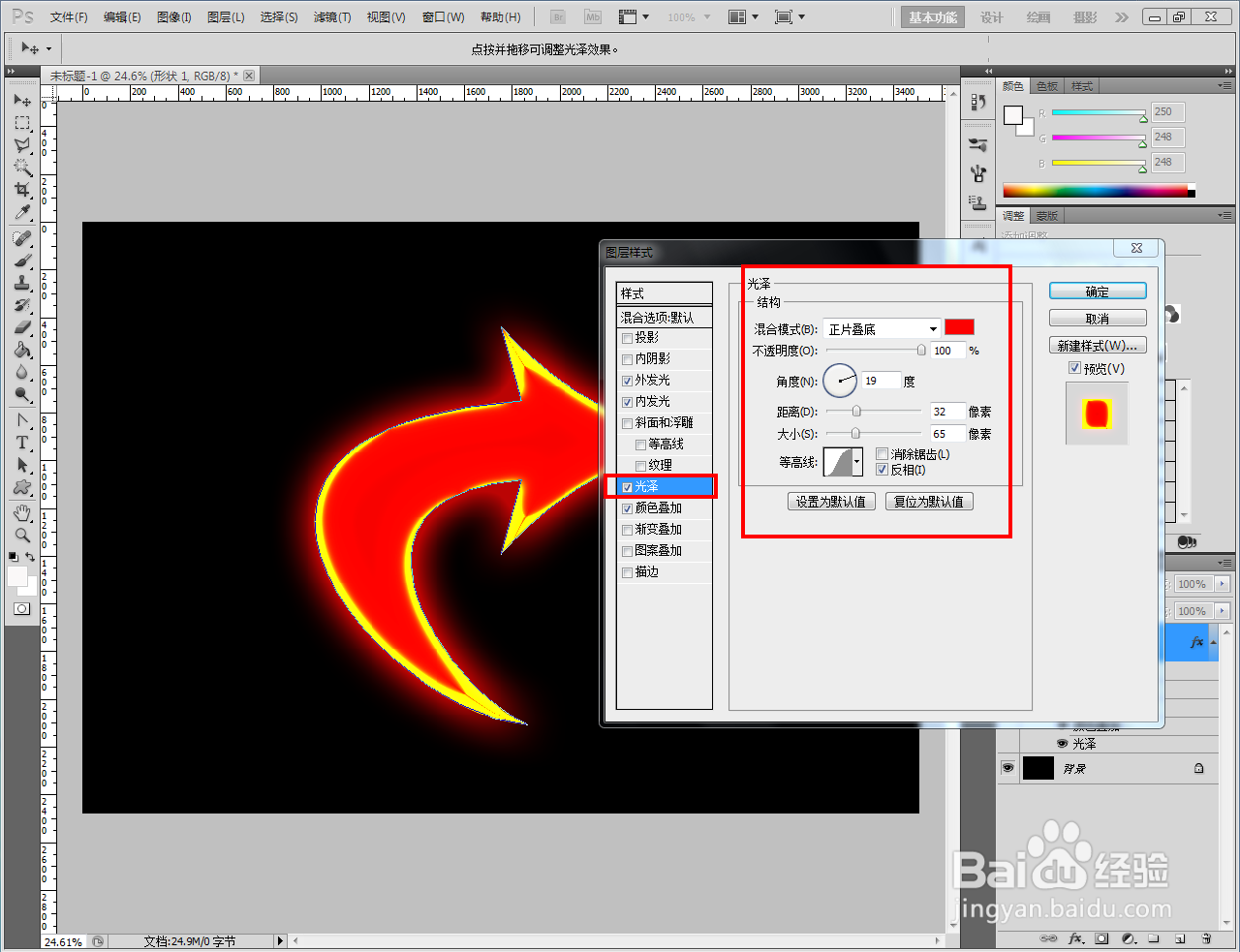
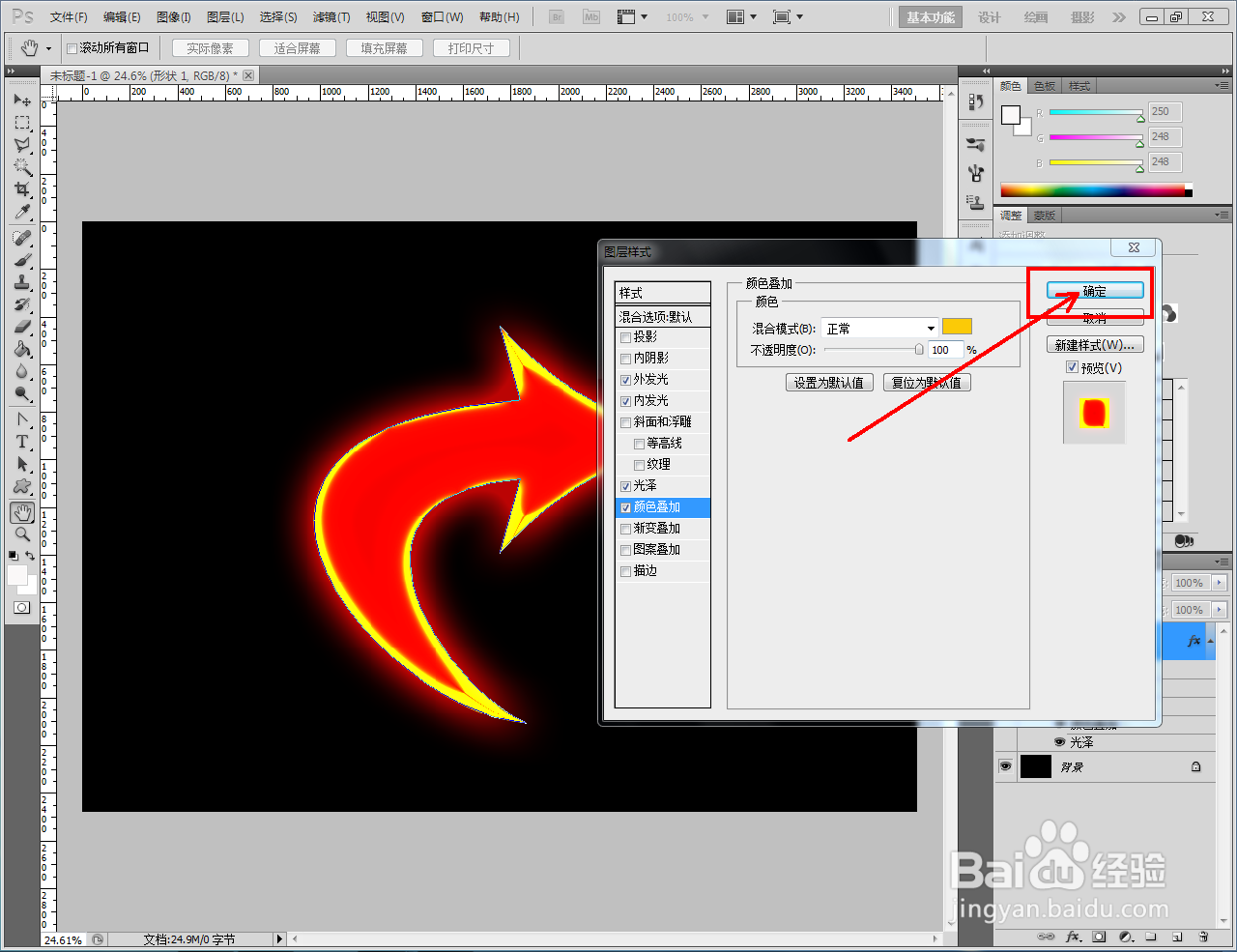

声明:本网站引用、摘录或转载内容仅供网站访问者交流或参考,不代表本站立场,如存在版权或非法内容,请联系站长删除,联系邮箱:site.kefu@qq.com。
阅读量:80
阅读量:58
阅读量:26
阅读量:68
阅读量:26